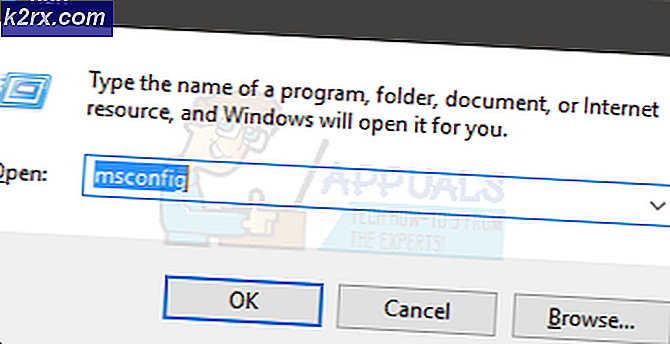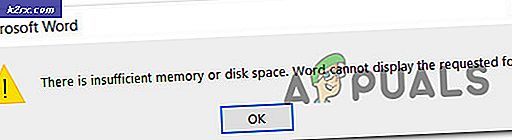Opløs: USB-enhed over den aktuelle status registreret
Fejlen USB-enhed over den aktuelle status registreres normalt enten når du opretter en ny pc og tænder den for første gang, eller når USB-porten på dit bundkort er beskadiget. Denne fejl er ret almindelig, og årsagerne er ganske forskellige.
Denne fejl betyder normalt, at computeren har slukket en USB-enhed på grund af et overbelastningskredsløb. Det gør det for at beskytte din hardware mod yderligere skader.
Hvis du forsøger at bruge et nyt bundkort, er det muligt, at bundkortet er beskadiget eller har en fabrikationsfejl. Enten denne eller nogle enheder, du forbinder til USB'en er beskadiget osv. Vi gennemgår alle sager som denne en efter en, og du kan tjekke hvilken som passer til din sag.
Løsning 1: Diagnostisering af tilslutning af USB-enheder
Før vi åbner din pc og begynder at kontrollere USB-modulerne en efter en, skal du sørge for, at de USB-enheder, som du forbinder til pc'en, fungerer perfekt, og der er ikke noget problem i dem. Hvis du bruger billige tastaturer eller mus, er det muligt, at de har en kortslutning, der kan medføre, at fejlmeddelelsen vises i første omgang.
- Afbryd alle USB-enheder fra din computer. Når du har afbrudt enhederne, skal du tilslutte en enhed indeni og tænd computeren igen.
- Gentag dette, indtil du har tilsluttet alle USB-enhederne på din computer. Undervejs kommer du på tværs af en besværlig enhed, der vil forårsage fejlmeddelelsen.
Du kan enten tjekke enheden selv eller tage den til teknikken for at rette den.
Løsning 2: Kontroller front USB-porte tilsluttet
Hvis du ikke kan diagnosticere hvilken enhed der kan forårsage fejlmeddelelsen, betyder det normalt, at der ikke er noget problem med USB-enhederne. Den næste ting du bør tjekke er USB-tilslutningerne til stede i dit tårn / pc.
Det er muligt, at de USB-stik, der er til stede i dit tårn, ikke er korrekt forbundet til tilslutningsstifterne, eller at USB-portene er lidt beskadigede. Beskadigede USB-porte vil faktisk være ansvarlige for overløb og få computeren til at lukke.
- Luk computeren helt ned. Træk også stikket ud af stikkontakten. Åbn din computers tilfælde fra siden ved at skrue skruerne og møtrikkerne løs.
- Når du ser bundkortet, skal du søge efter USB-stik. Disse USB-stik vil sandsynligvis være til forsiden af pc'en, da forbindelserne til bagsiden af pc'en er direkte forbundet til bundkortet, og du kan ikke gøre noget ved dem.
- Når du har fundet stifterne og stikket, skal du tage stikket ud af stikket.
- Nu tænder din computer og se om fejlmeddelelsen fortsætter. Hvis det ikke gør det, betyder det, at USB-stikket var problematisk. Enten kan du erstatte det eller få det kontrolleret af en tekniker.
Løsning 3: Opdatering af din BIOS (kun avancerede brugere)
BIOS står for Basic Input / Output System, og det er en firmware, der bruges til at udføre hardwareinitialisering under opstartsprocessen på din computer. BIOS-systemet er forudinstalleret på din computer af din producent, og det er den første software, der kører, når din computer er startet. Det er mere som en nøgle, der starter alle andre processer på din computer.
PRO TIP: Hvis problemet er med din computer eller en bærbar computer / notesbog, skal du prøve at bruge Reimage Plus-softwaren, som kan scanne lagrene og udskifte korrupte og manglende filer. Dette virker i de fleste tilfælde, hvor problemet er opstået på grund af systemkorruption. Du kan downloade Reimage Plus ved at klikke herBIOS er også ansvarlig for at teste hardwarekomponenter på din pc og sørg for, at de fungerer korrekt uden fejl. De fleste af BIOS er designet specielt til at arbejde med en bestemt model eller bundkort. Traditionelt blev BIOS skrevet på ROM og hardware, der skulle udskiftes, når BIOS opdateres. I moderne computersystemer lagres BIOS i flash-hukommelse, så det kan omskrives uden trussel om at udskifte hardware.
Der var positiv feedback fra brugerne, der opdaterede deres BIOS, løste fejlmeddelelsen USB-enhed over den aktuelle status, der blev fundet.
Du kan læse vores artikler om, hvordan du opdaterer BIOS'en til en HP Desktop / Laptop, en Gateway Desktop / Laptop, en Lenovo-maskine, et MSI-bundkort og en Dell Desktop / Laptop.
Bemærk: Opgrader BIOS på egen risiko . Opgradering af BIOS bør opbevares som en sidste udvej og bør kun udføres af folk, der ved, hvad de laver. En lille undersøgelse af din BIOS-version skal gøre det klart for dig, om opgradering af din nuværende BIOS vil afhjælpe problemet.
Løsning 4: Kontrol af manglende Jumpers
En anden grund til, at din computer nægter at starte og logge fejlmeddelelsen, er på grund af en manglende jumper . Jumpers er de vigtigste mekanismer, som USB-stikket forbinder til dit bundkort. Hvis nogen af hopperne mangler eller er beskadiget, vil du opleve fejlmeddelelsen.
Kontroller hver jumper på hver af stikene og sørg for, at de er komplette og ikke beskadiget på nogen måde. Hvis nogen af dem mangler, kan du nemt erstatte den.
Løsning 5: Udskiftning af bundkortet
Hvis du bruger et nyt bundkort i din computer for første gang, er det muligt, at bundkortet ikke fungerer korrekt, og der er nogle moduler beskadiget. Vi fik mange svar fra brugere, der sagde, at deres bundkort blev stegt, da de ankom.
Hvis du har en garanti på bundkortet, skal du prøve at returnere det til servicecenteret og se, hvad de kan gøre. Sandsynligvis vil du få en fuld udveksling. Desuden kan du udskifte bundkortet eller tilslutte en midlertidig. Dette vil give dig en ide om, om alle andre moduler i din computer fungerer korrekt eller ej.
PRO TIP: Hvis problemet er med din computer eller en bærbar computer / notesbog, skal du prøve at bruge Reimage Plus-softwaren, som kan scanne lagrene og udskifte korrupte og manglende filer. Dette virker i de fleste tilfælde, hvor problemet er opstået på grund af systemkorruption. Du kan downloade Reimage Plus ved at klikke her